Tidigare i veckan släppte Yahoo Livestand, dess tidningsapp för iPad, som gick med som Evri och Flipboard. Den ser inte ut eller fungerar som smidig som Flipboard, men det är inte lika lätt att navigera som Evri. Och till skillnad från båda låter du inte se dina Facebook- eller Twitter-flöden.
Vad det gör är att tillhandahålla innehåll från Yahoos nätverk tillsammans med tidskrifter som Consumer Reports, Forbes och Surfer. Otroligt, gränssnittet känns vagigt Windows-liknande, från den blå bakgrunden till den snurrande cirkeln du stirrar på medan den svarar på ett kommando. Den mest användbara delen av Livestand är möjligheten att bokmärke ämnen av intresse för dig, men både Evri och Flipboard gör processen lättare.
När du startar appen kan du hoppa direkt och börja surfa på ämnen och läsa artiklar, men för att anpassa appen måste du logga in med ditt Facebook- eller Yahoo-konto. Eftersom en iPad ofta är en delad enhet kan du skapa upp till fyra separata Livestand-konton i Livestand. För att komma åt inloggningsskärmen trycker du på kugghjulsikonen i det nedre vänstra hörnet.

När du har loggat in kan du börja personifiera appen med bokmärken, men organisationen är förvirrande splittrad mellan mitt bibliotek och din personliga mix. När du tittar på startsidan för appen ser du miniatyrbilder med flytande utvalda ämnen i de nedre två tredjedelarna av skärmen, med en rad miniatyrer som är listade i den översta tredjedelen, som heter My Library.
Ibland läggs ett ämne som en miniatyrbild till bibliotekets övre hylla, och andra gånger läggs det till som ett ämne i din personliga mix, vilket råkar vara det första ämnet under Mitt bibliotek. Jag tänkte på breda ämnen och hela publikationer skulle läggas till i My Library, och mer specifika ämnen skulle läggas till som bokmärken till din personliga mix. Men skillnaden är inte alltid tydlig. Till exempel läggs Mashable till som en miniatyrbild i Mitt bibliotek, medan Engadget läggs till som ett bokmärke i min personliga mix. Lägga till förvirringen är din förmåga att bokmärke både artiklar och ämnen, förutom att lägga till andra ämnen och publikationer i bibliotekets översta hylla.

Om du vill bläddra mer än de utvalda ämnena från startskärmen trycker du på länken Utforska allt innehåll i nedre högra hörnet. Här ser du en lista med ämnen som Art & Culture, News & Politics, Sports och Technology listat till vänster och miniatyrbilder av det valda ämnet till höger. Dra åt sidan för att se fler ämnen till höger.

För att boka ett ämne, tryck på den gröna rutan med plusteckenet. Om det blir en bunt av böcker, har den lagts till i bibliotekets högsta hylla. Om det blir ett rött bokmärke är det bara det: ett bokmärke. Om det är ett bokmärkt ämne, är det tillgängligt från två ställen: din personliga mix och och från din lista med bokmärken, som du kan visa i en utdragskolumn genom att trycka på den lilla bokmärkesikonen längs skärmens vänstra kant. Den här bokmärkeslistan innehåller både bokmärkta ämnen och artiklar. För att boka en artikel, tryck på bokmärkesikonen längs den vänstra kanten, som dyker upp ett litet fönster med två alternativ: Lägg till bokmärke och Visa bokmärken.
Andra knappar i menyraden längs vänster kant: en bakåtknapp för att flytta upp en nivå, en innehållsförteckningsknapp för att visa TOC för publikationen du tittar på och en Biblioteksknapp för att återgå till My Library-vy. Du kan radera och omorganisera miniatyrerna i den övre hylla i ditt bibliotek genom att trycka på Redigera-knappen.

Din Personliga Blandning innehåller dina bokmärktade ämnen, som alla har en kolumn med handfulla rubriker och en länk för att öppna ämnet. Jag tror inte att det finns ett sätt att omorganisera kolumnernas ordning, men för att radera ett bokmärke, tryck på bokmärkesikonen till vänster, leta reda på ämnet som listas, svep på det och tryck på Radera. Evris metod att helt enkelt knacka på en stjärna bredvid varje ämne är ett mycket enklare sätt att hantera dina bokmärken.
Några andra anteckningar: allt magasininnehåll som erbjuds i Livestand är gratis; du kommer inte stöta på en betalningsmugg någonstans i appen, som igen är ledig. På nackdelen finns det ingen sökfunktionalitet, så du måste jaga på appen för innehåll istället för att leta efter en viss publikation eller ett ämne. Och med tanke på det kaotiska systemet med bokmärkning skulle sökningen vara till hjälp, inte bara för att hitta oupptäckta ämnen, men också för att hitta de som du tidigare bokmärkt.






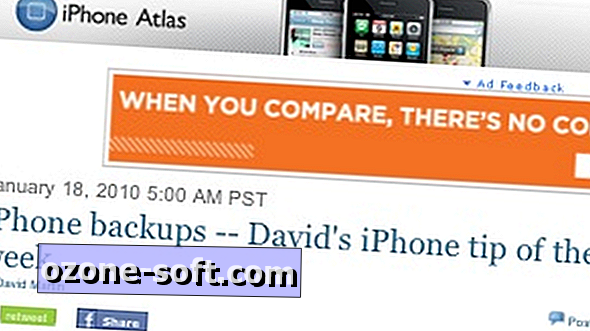






Lämna Din Kommentar